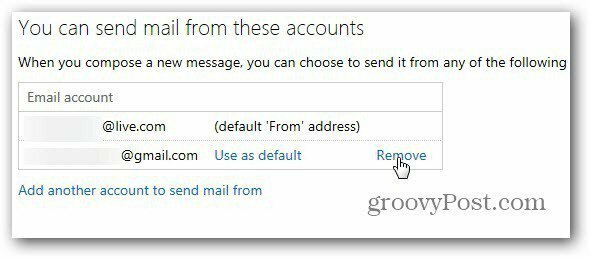Ako pridať Gmail na
Microsoft Výhľad Predstavoval / / March 18, 2020
Tento týždeň spoločnosť Microsoft uviedla na trh novú prepracovanú e-mailovú službu Hotmail, ktorá sa oficiálne nazýva Outlook.com. Nemusíte s ním však používať iba svoj účet Microsoft. Tu je postup, ako pridať službu Gmail do novej e-mailovej služby.
Tento týždeň spoločnosť Microsoft uviedla na trh nová vylepšená e-mailová služba Hotmail, oficiálne nazývané Outlook.com. Nemusíte s ním však používať iba svoj účet Microsoft. Tu je postup, ako pridať službu Gmail do novej e-mailovej služby.
Najprv kliknite na položku Nastavenia (ikona ozubeného kolieska) a vyberte položku Ďalšie nastavenia pošty.
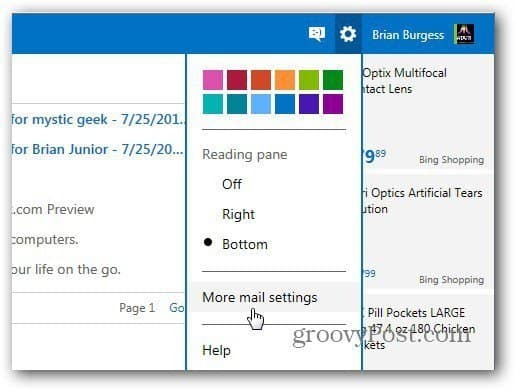
Na obrazovke Možnosti kliknite na položku Odosielanie / prijímanie e-mailov z iných účtov.
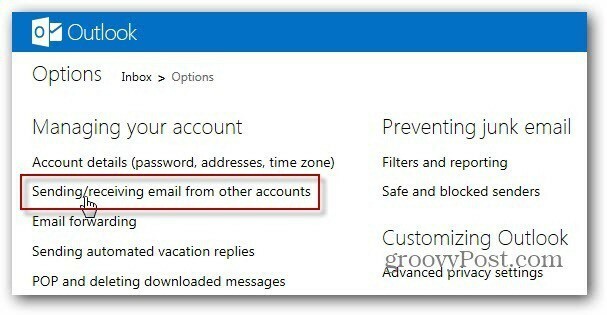
Teraz kliknite na Pridajte e-mailový účet v časti Môžete prijímať poštu z týchto účtov.
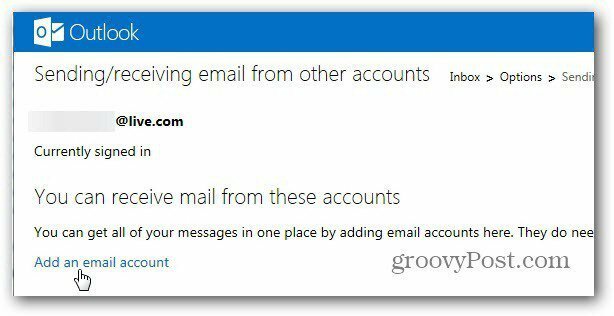
Na ďalšej obrazovke pred zadaním e-mailovej adresy a hesla kliknite na položku Rozšírené možnosti.
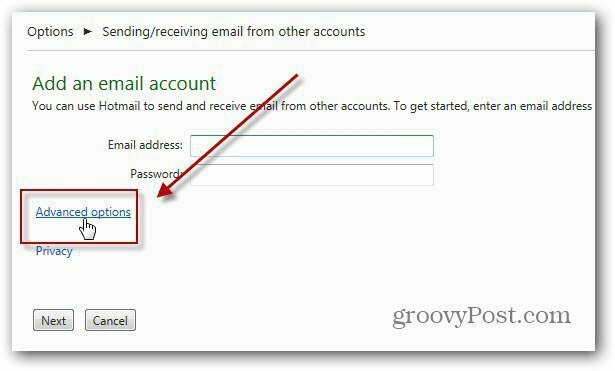
Teraz zadajte svoju e-mailovú adresu a heslo. Potom nasledujúce rozšírené možnosti:
- Meno používateľa POP 3 - Vaša úplná adresa v Gmaile
- Server prichádzajúcej pošty - pop.gmail.com
- Port - 995
- Začiarknite políčko Tento server vyžaduje SSL
Či už chcete začiarknuť políčko a ponechať kópiu správ na serveri, je len na vás. Osobne si to nechám skontrolované, aby som mohol v prípade potreby stiahnuť staré správy. Po zadaní pokročilých položiek kliknite na Ďalej.
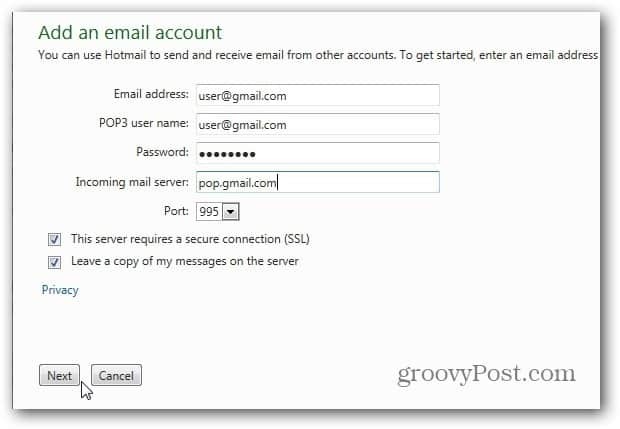
Teraz vyberte, ako chcete zobrazovať správy Gmail. Môžete si ich nechať zobraziť v priečinku Doručená pošta alebo v samostatnom priečinku. Páči sa mi, aby boli moje účty usporiadané, takže si musím vytvoriť samostatný priečinok. Po dokončení kliknite na tlačidlo Uložiť.
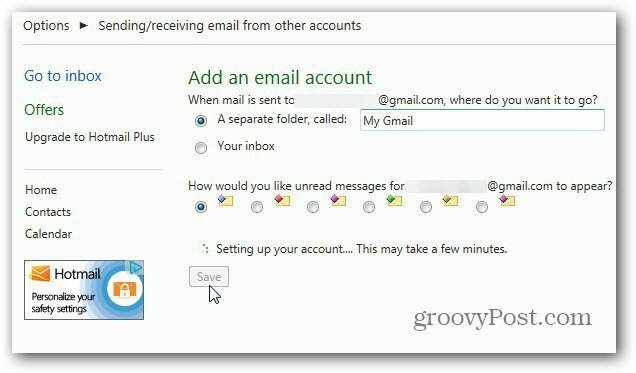
Z vášho e-mailového účtu spoločnosti Microsoft dostanete potvrdzovaciu správu. Kliknutím na odkaz potvrďte, že ste jeho vlastníkom. Po úspešnom overení účtu kliknite na položku Návrat do priečinka Doručená pošta.
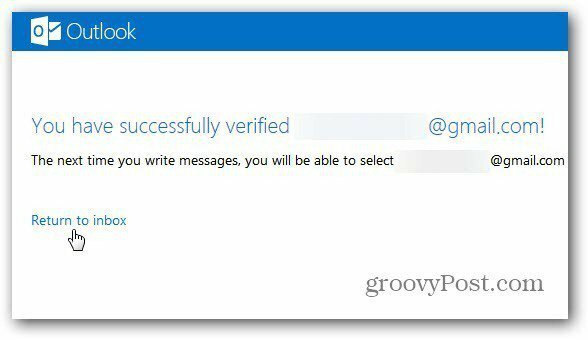
Nech sa páči! Teraz sa vaše správy Gmail zobrazia v priečinku Doručená pošta Outlook.com ako samostatný priečinok.
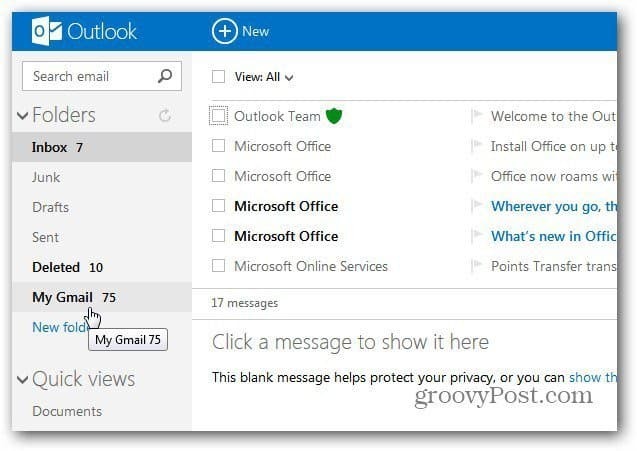
Po vytvorení novej správy si môžete vybrať, či ju chcete odoslať z účtu Microsoft alebo Gmail.
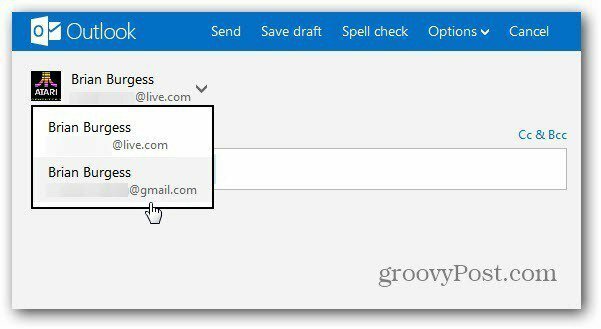
Ak používate účet Google Apps, nastavenia sú rovnaké. Nezabudnite zadať celú e-mailovú adresu účtu Google pre e-mailovú adresu a používateľské meno POP3.
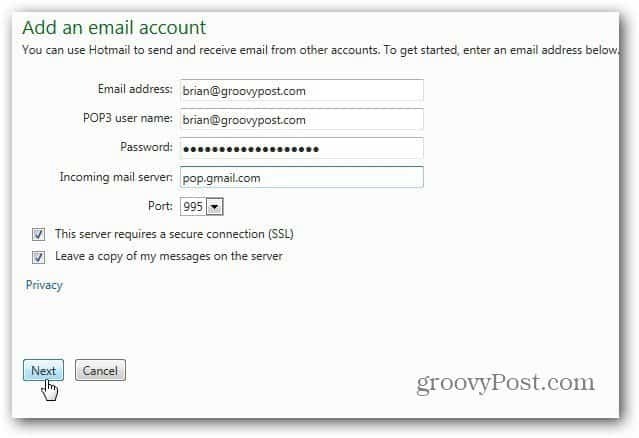
Ak chcete účet z akéhokoľvek dôvodu odstrániť, prejdite na možnosti Odoslať / prijať a kliknite na Odstrániť. Tu môžete tiež zmeniť, ktorá e-mailová adresa sa použije ako predvolená.